Word文檔中讓圖片固定不動的方法教程
時間:2023-05-24 11:32:39作者:極光下載站人氣:13744
word文檔是我們都非常熟悉的一款專業文本辦公軟件,在其中我們可以使用各種專業功能對文本內容進行專業化的編輯處理。如果我們在Word文檔中插入圖片后希望鎖定圖片的位置不移動,小伙伴們知道具體該如何進行操作嗎,其實操作方法是非常多且簡單的,小編這里為小伙伴們分享兩種比較常用的方法,操作步驟都是非常簡單的,小伙伴們可以打開自己的軟件后分別嘗試動手操作一下,看看不同的操作方法的操作步驟有什么不同之處。接下來,小編就來和小伙伴們分享具體的操作步驟了,有需要或者是有興趣的了解的小伙伴們快來和小編一起往下看看吧!
操作步驟
第一步:點擊打開Word文檔,插入需要的圖片;
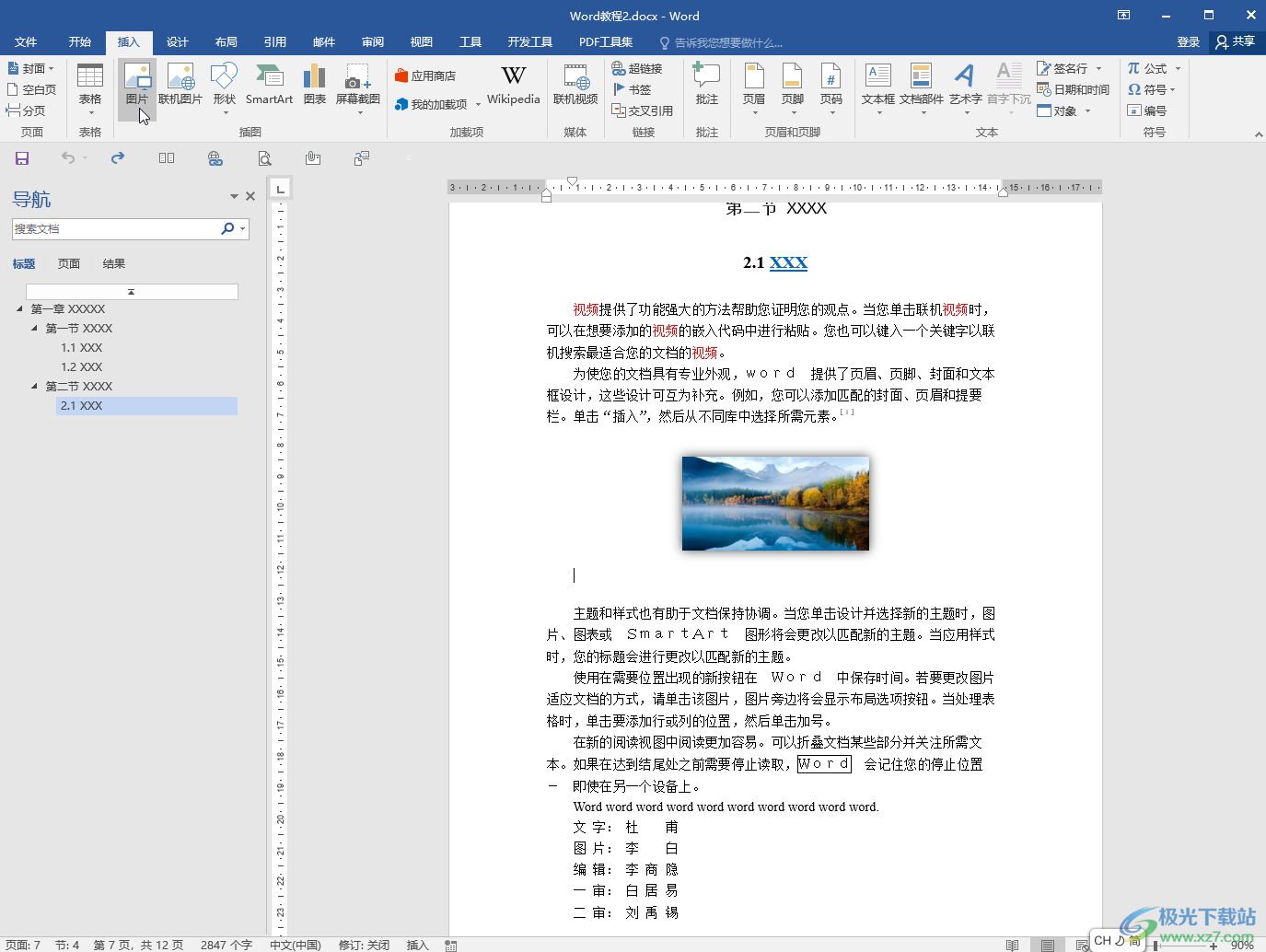
第二步:方法1.點擊選中圖片,在圖片工具下點擊“格式”,然后點擊“大小”欄右下角的小圖標,在打開的窗口中點擊設置想要的覺得位置,在下方點擊勾選鎖定標記并確定就可以了;
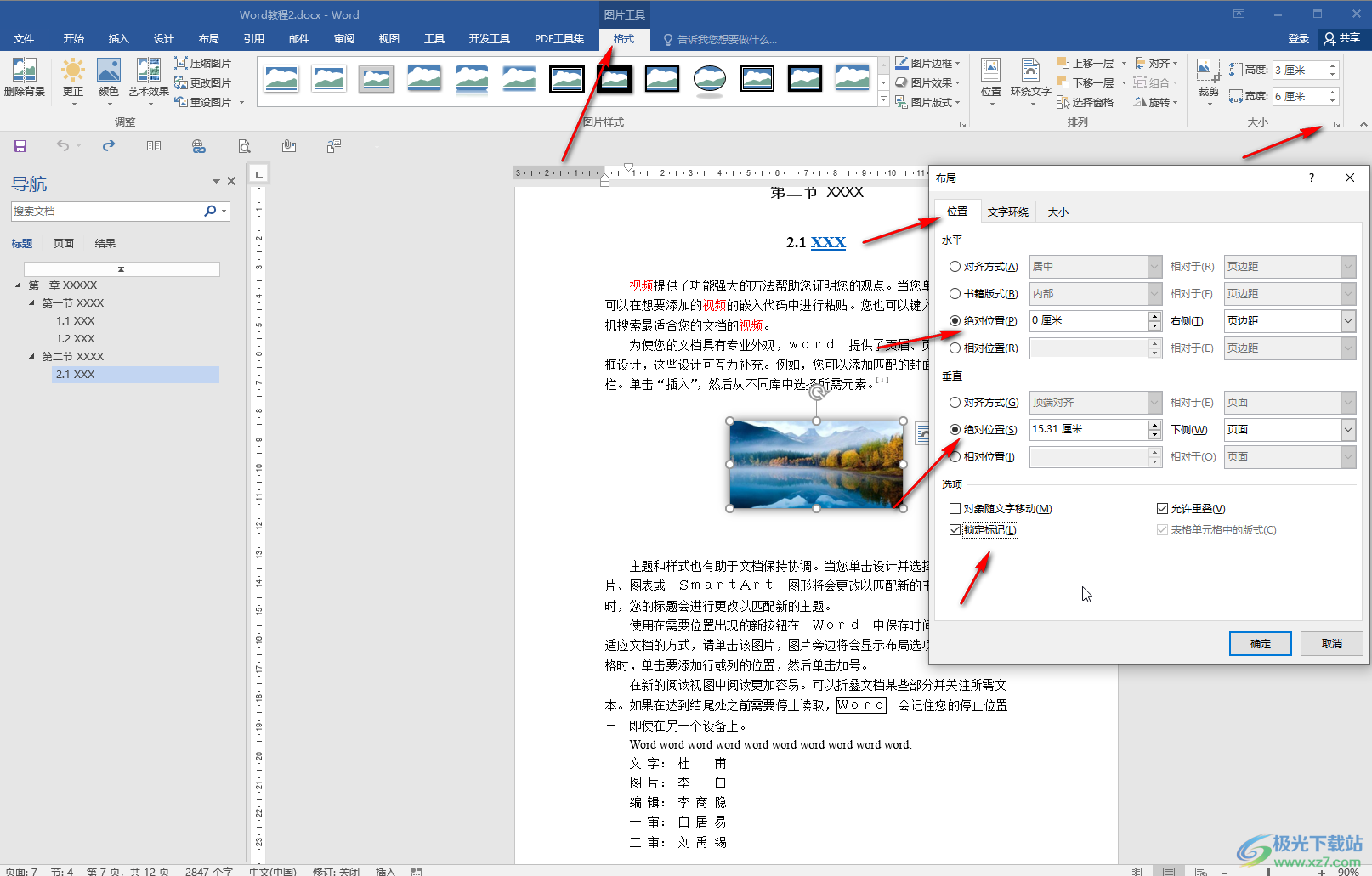
第三步:方法2.點擊選中圖片后,點擊自動出現的浮動圖標后點擊選擇一個環繞方式,然后拖動圖片到需要的位置,接著點擊選擇“在頁面上的位置固定”就可以了;
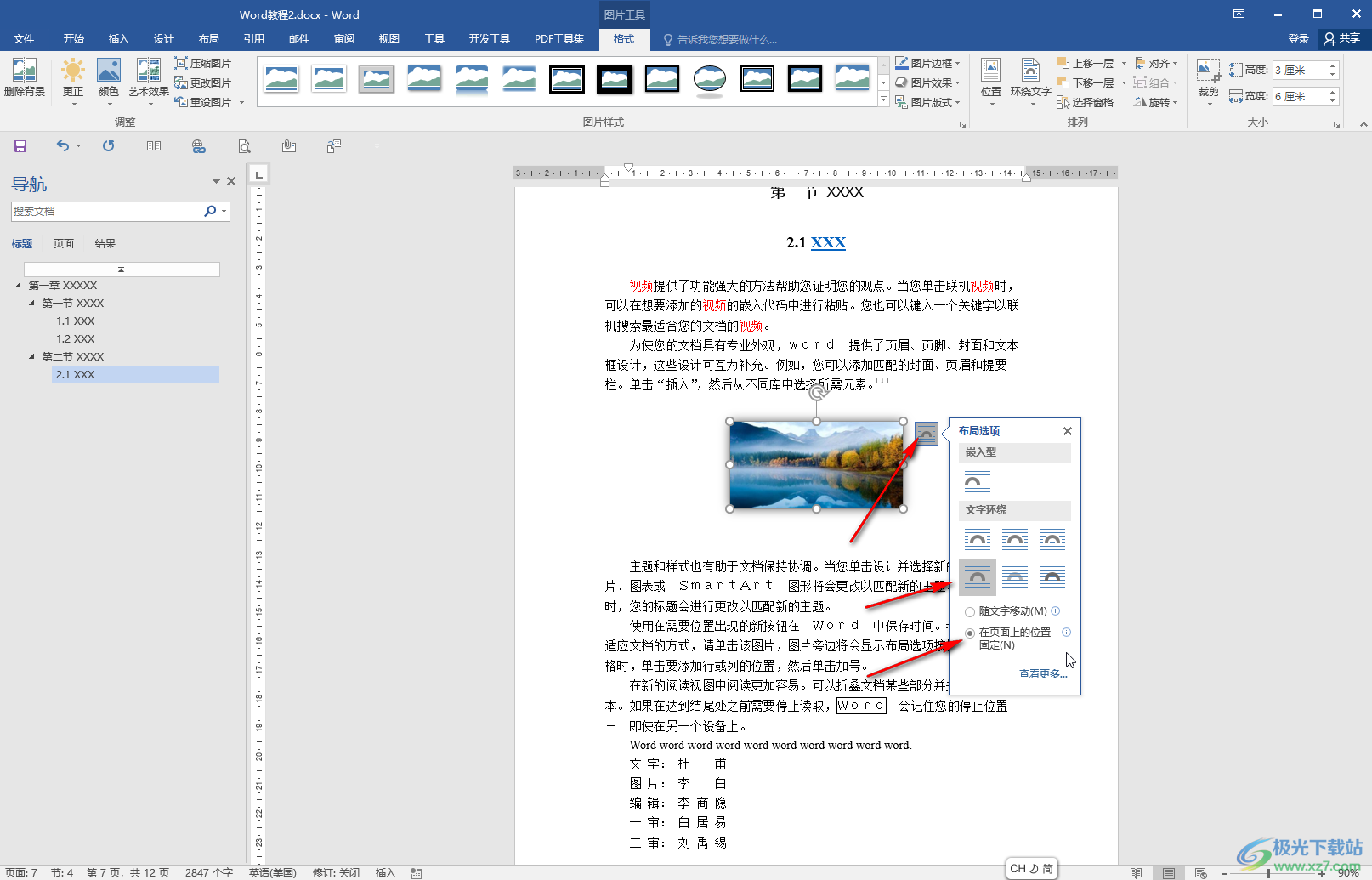
第四步:也可以在圖片工具下點擊“環繞文字”后進行設置;
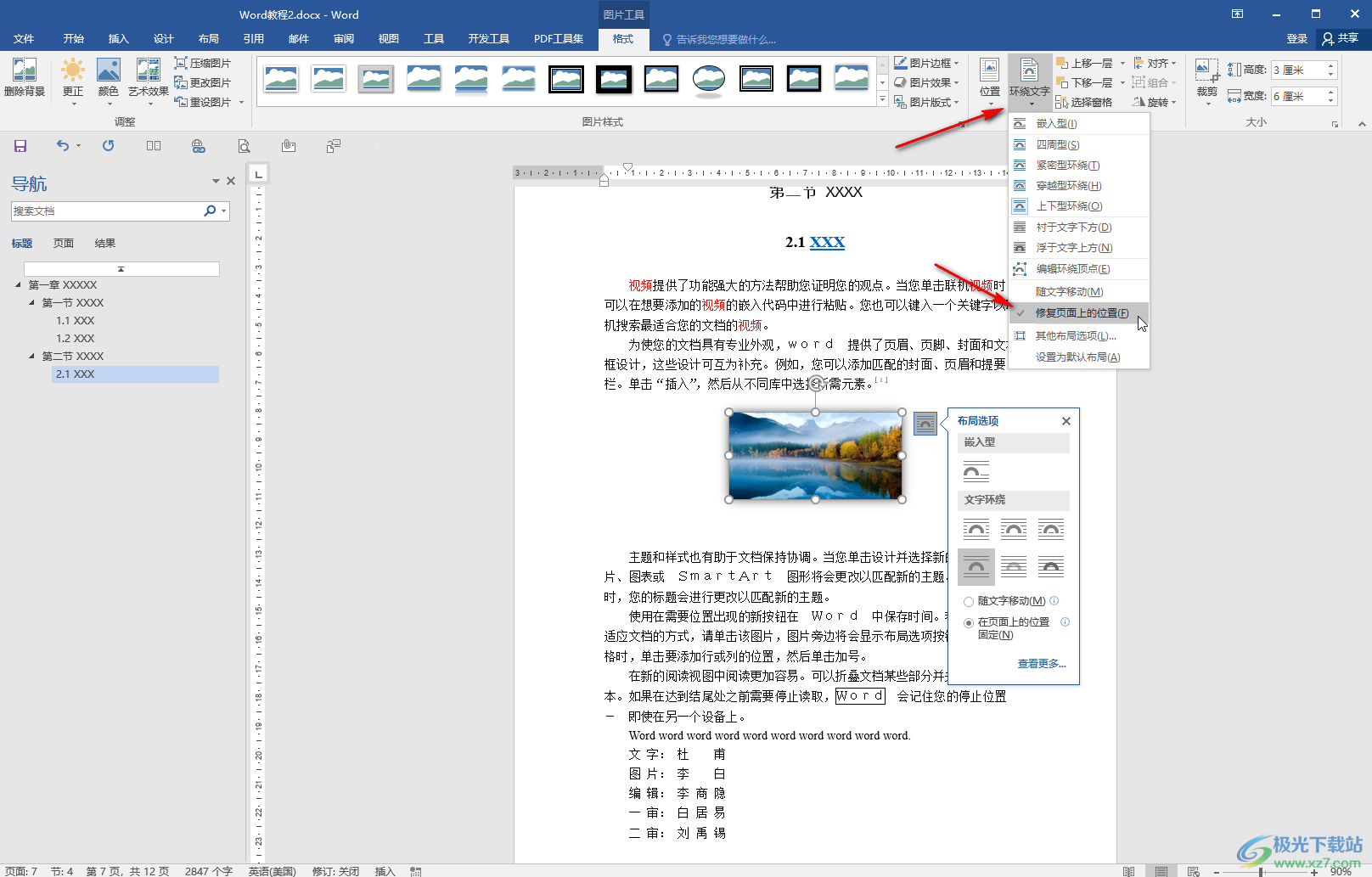
第五步:右鍵點擊圖片后選擇“設置圖片格式”打開側邊欄后,可以切換到圖片欄設置圖片樣式效果。

以上就是Word文檔中設置圖片在固定位置的方法教程的全部內容了。以上兩種操作方法都是非常簡單的,小伙伴們可以打開自己的軟件后動手操作起來。

大小:60.68 MB版本:1.1.2.0環境:WinAll, WinXP, Win7
- 進入下載
相關推薦
相關下載
熱門閱覽
- 1百度網盤分享密碼暴力破解方法,怎么破解百度網盤加密鏈接
- 2keyshot6破解安裝步驟-keyshot6破解安裝教程
- 3apktool手機版使用教程-apktool使用方法
- 4mac版steam怎么設置中文 steam mac版設置中文教程
- 5抖音推薦怎么設置頁面?抖音推薦界面重新設置教程
- 6電腦怎么開啟VT 如何開啟VT的詳細教程!
- 7掌上英雄聯盟怎么注銷賬號?掌上英雄聯盟怎么退出登錄
- 8rar文件怎么打開?如何打開rar格式文件
- 9掌上wegame怎么查別人戰績?掌上wegame怎么看別人英雄聯盟戰績
- 10qq郵箱格式怎么寫?qq郵箱格式是什么樣的以及注冊英文郵箱的方法
- 11怎么安裝會聲會影x7?會聲會影x7安裝教程
- 12Word文檔中輕松實現兩行對齊?word文檔兩行文字怎么對齊?
網友評論